
Se usa Steam por moito tempo, probablemente estea interesado en canto diñeiro gastou en todos os xogos e outros elementos que se poden comprar na tenda. Este indicador exprésase como o custo da túa conta. Normalmente esta información é necesaria para o maior interese ou para a venda dunha conta. É moi incómodo manualmente contar e ás veces prácticamente é posible. Pero pode confiar este traballo cunha ferramenta especial en liña.
Aprender o custo da conta Steam
Ao contar o custo da conta, axudaremos aos nosos servizos en liña, cuxo principio de funcionamento está baseado na dinámica de prezos actuais. Ao mesmo tempo, se decide vender o seu perfil, non debe percibir seriamente os indicadores obtidos, xa que algúns xogos que foron adquiridos polo prezo máis baixo e a biblioteca de xogos está composta por cada usuario individualmente, non todos quererán Para pagar o custo total para aqueles xogos que en xeral non son necesarios.Ten en conta que os seguintes servizos amosan a data só se ten un perfil aberto. Se está pechado total ou parcialmente, pode pasar a autorización no sitio a través do seu perfil de Steam, pre-autorizado nel (imos descubrir un pouco máis tarde). Se non confías nestes sitios e non queres exercitar neles, diríxete á configuración de privacidade da túa conta e abra todo o perfil e os seus elementos individuais, como "Acceso á información do xogo" e "Inventario". Despois de recibir a información necesaria, os parámetros de privacidade pódense cambiar de volta.
Referencia para cambiar a configuración de privacidade de Stam a través do navegador
Tamén pode abrir a páxina do seu perfil, no lado dereito da xanela para "Editar perfil" e cambiar á sección "A miña configuración de privacidade".
A actualización deste tipo pode levar moito tempo durante a cal ningún servizo verá o que abriu o perfil. Normalmente leva aproximadamente unha hora.
Método 1: SteamDB
Este sitio é o máis popular entre os xogadores, xa que ademais da páxina cunha calculadora, ofrece moitas outras funcións, para deter a consideración de que non imos. Descubrimos como funciona este servizo en termos de resolver as tarefas fixadas hoxe.
Ir ao sitio web de base de datos de Steam
- Siga a ligazón de arriba, insira calquera opción no campo de entrada de enderezos: ligazón persoal, URL persoal, ID de Steam. Seleccione unha moeda na que desexa ver o custo do perfil e prema no botón "Decepcionado no seu vida". Considere que os xogos de incentivos teñen un custo diferente en diferentes países: en Rusia, por exemplo, o custo dos xogos é sempre menor que en Ucraína e nos Estados Unidos, polo tanto, o prezo da conta será diferente.
- Tamén pode iniciar sesión en Steam para que o servizo poida acceder á lista de xogos.
- Se a entrada ao perfil do navegador xa se realizou, permanecerá a seleccionar a súa conta se non - introduza o nome de usuario e o contrasinal.
- Se hai un autenticador móbil, espera que o código reciba o código á aplicación móbil.
- Un xeito ou outro abrirá a páxina que lle interesa. Ademais da información básica sobre o tipo de conta da súa existencia e estado en liña, verá a información máis importante: dous custos. O verde é o prezo dun perfil, sempre que todos os xogos sexan comprados nel polos prezos máis baixos posibles (calculados en función dos descontos máximos nestes xogos en vapor durante a venda). O prezo vermello significa o que a túa conta é hoxe sen ter en conta ningún desconto.
- A continuación pódese atopar máis información, entre as que o custo medio do xogo comprado calculado a partir do número total de xogos e a conta media da conta ("prezo medio"), o número de horas axustado no seu conxunto, diferentes tipos de Ligazóns ao perfil (SteamID Block).
- Cambiar á pestana "Produtos", poderá descubrir o custo de cada xogo no momento actual e no número de horas domesticado nel.
- Se me pregunto, podes ver cantos xogos xogaches un certo número de horas, así como cantos xogos na conta en diferentes rangos de prezos.



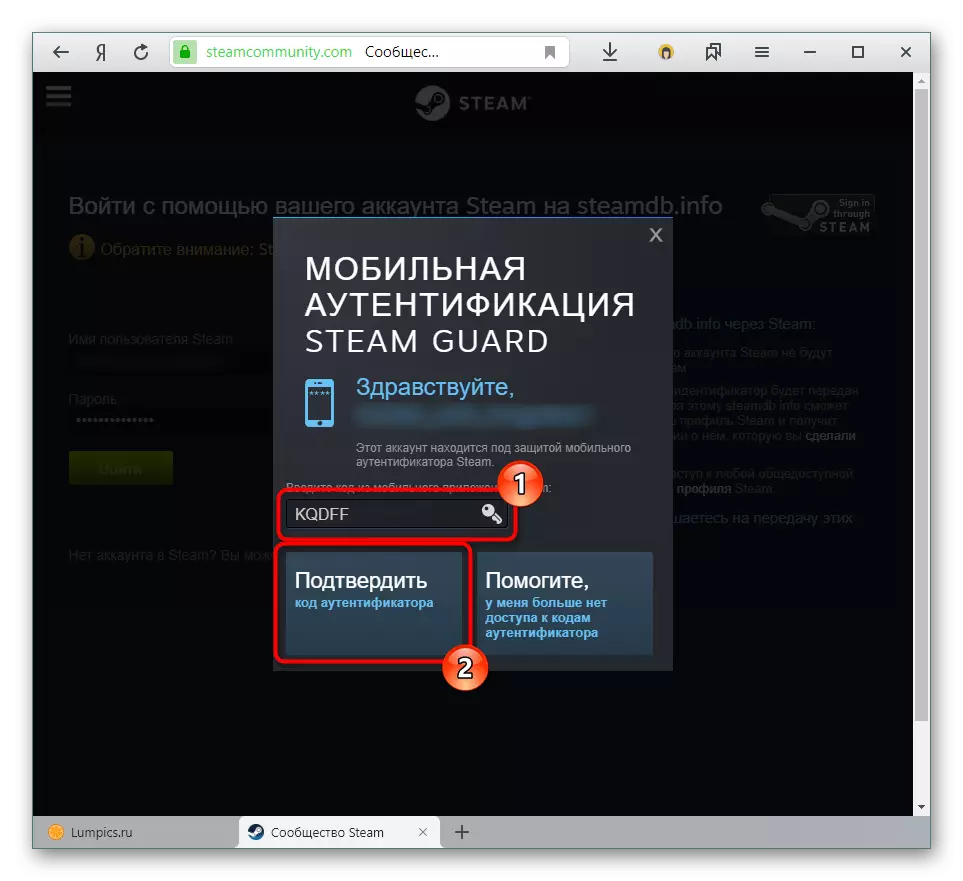
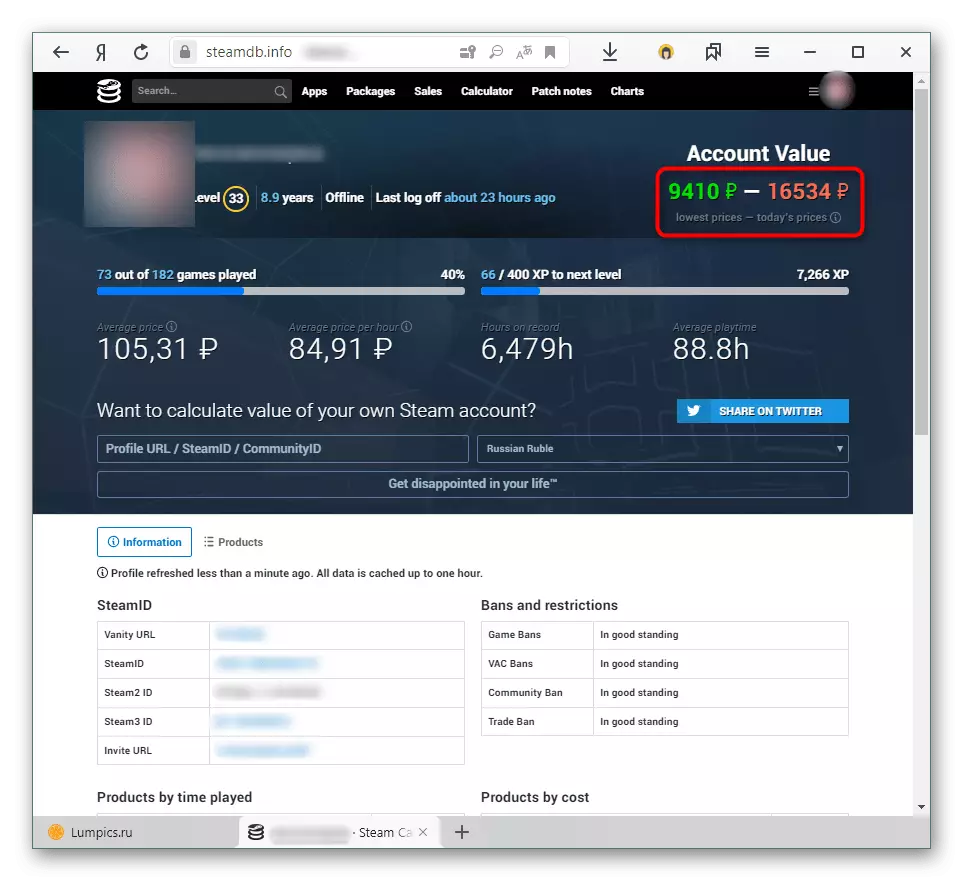

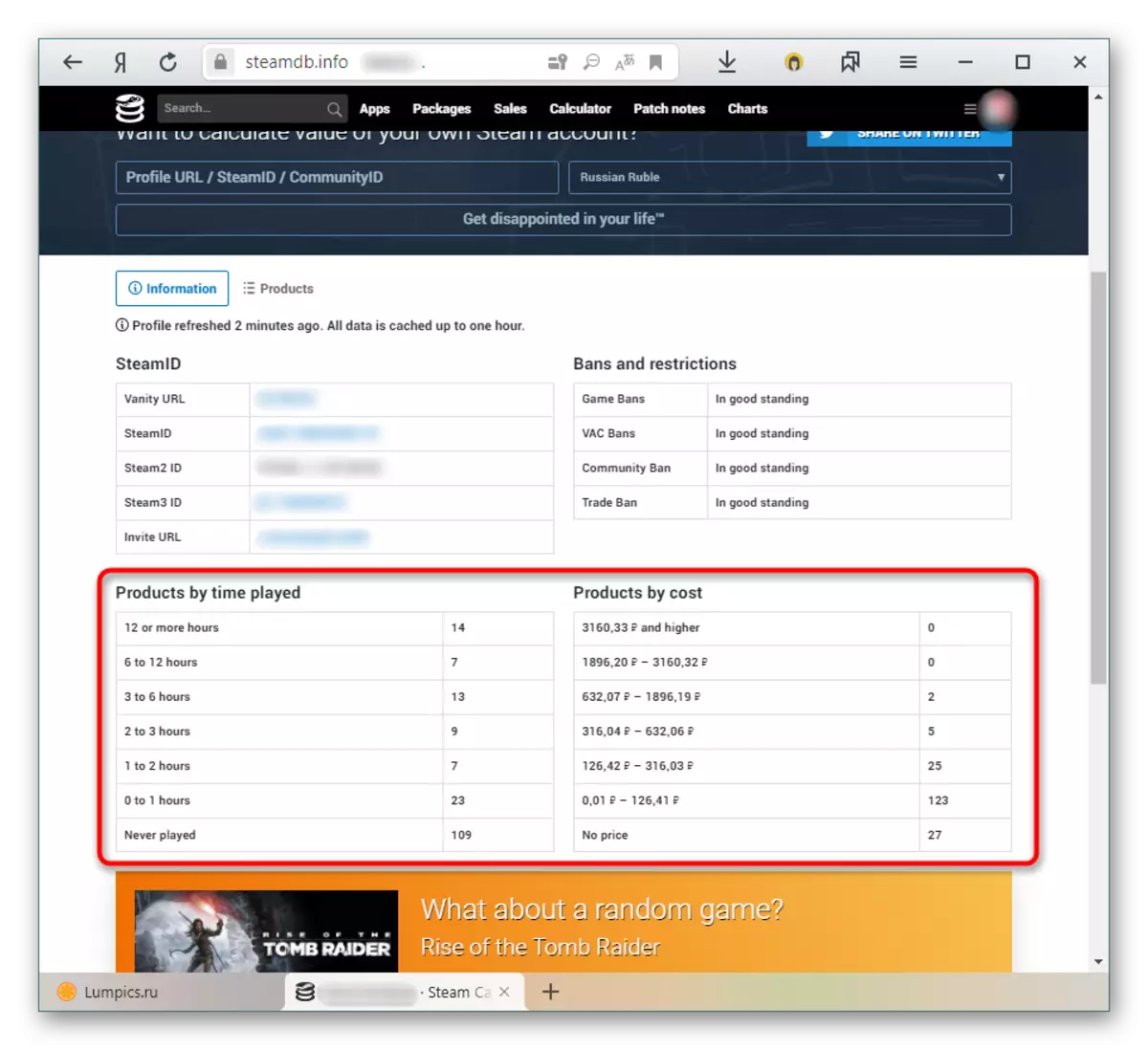
Método 2: SteamCalculator
Un servizo anterior similar, pero menos informativo e sen a posibilidade de selección de moeda. Todo móstrase en USD e noutro formato: se SteamDB mostrou a maior conta da conta eo seu custo hoxe sen ter en conta os xogos, este sitio mostra información xeral segundo a súa base de datos. Non se ten en conta a localización comercial (está escrita arriba). Tendo en conta que, o valor da conta será maior aquí que no sitio anterior. Cales destas opcións están máis preto de ti - deciden por ti mesmo.
Ir ao sitio SteamCalculator
- Abra a ligazón e introduza a ligazón persoal, URL personalizado ou calquera steamID no campo. O botón dereito sobre a entrada.
- Alternativamente, tamén pode autorizar a través da conta Steam como se mostrou no método 1.
- Aquí verás só a información básica: o prezo de todos os xogos adquiridos (é dicir, a propia conta) é excluír os descontos, os datos básicos do perfil, a lista de xogos eo seu prezo orixinal en América sen ter en conta os descontos en o momento.
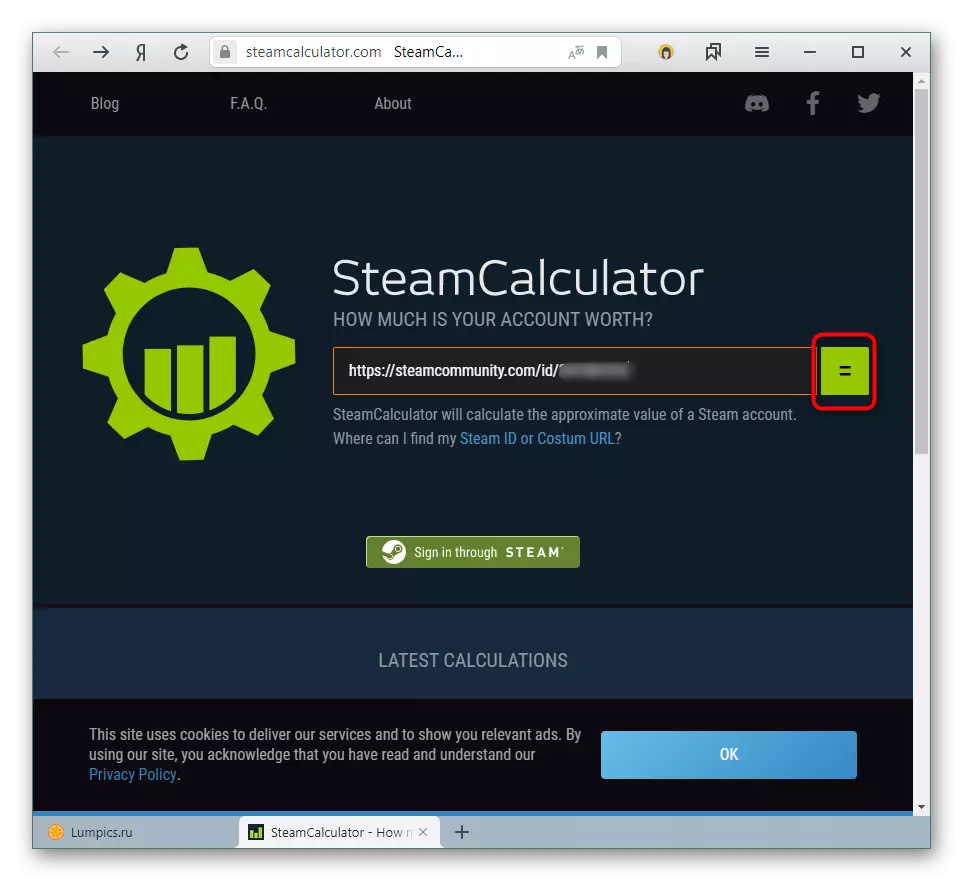
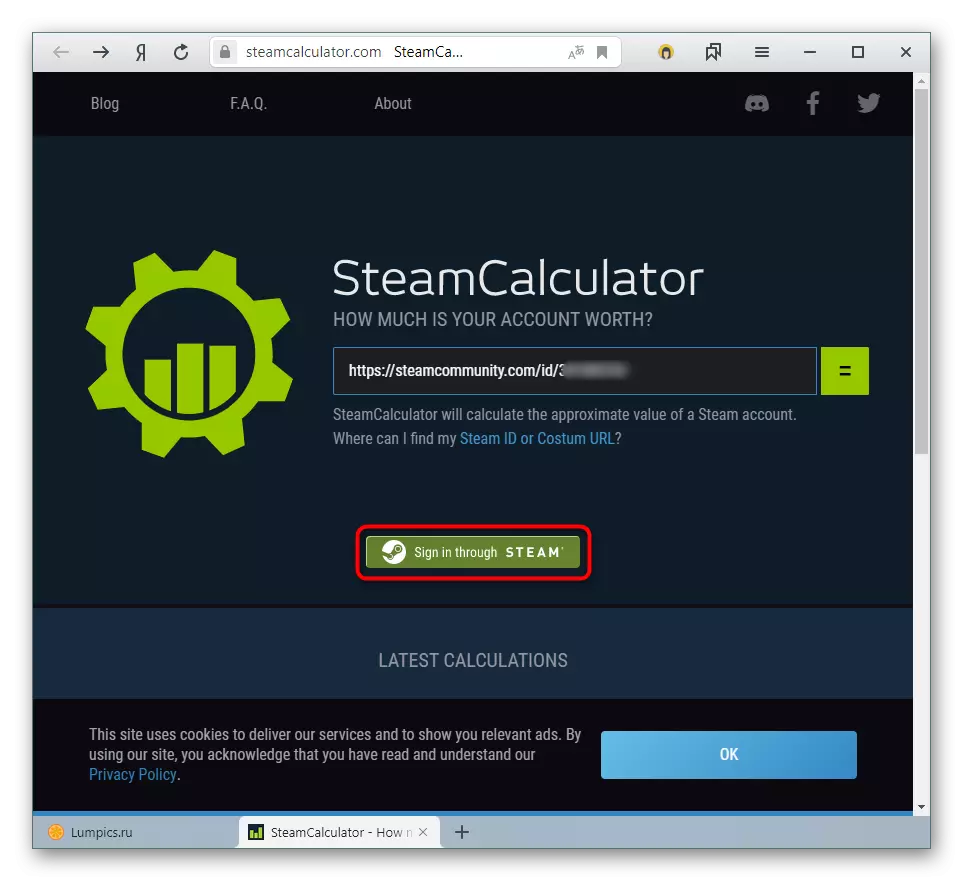
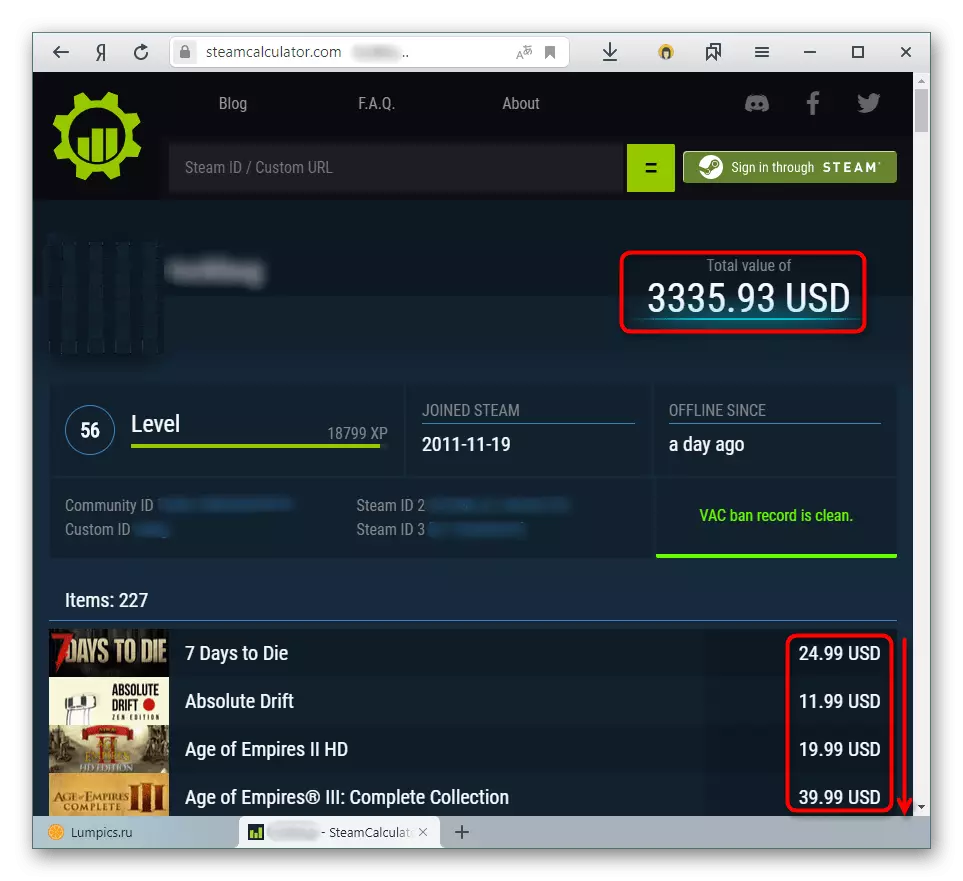
Método 3: Steam.tools
O sitio anterior foi evaluado só o custo do xogo, ignorando a parte do inventario. Ao mesmo tempo, moitos usuarios de xogos de compra prefiren a compra de obxectos cosméticos no xogo, cuxo custo é bastante comparable aos propios xogos ou moitas veces superior ao seu custo (elementos que teñen un estado moi raro e que teñen o seu custo) posibilidade máis baixa posible a posibilidade de perda). Se estás interesado en saber canto inventario, siga esta instrución:
Ir ao sitio Steam.tools
- Vaia ao sitio especificado anteriormente e cambia á sección "Valor de valor de elemento".
- Aquí terás que introducir o teu vapor, dar unha ligazón persoal ou URL persoal. Despois de premer o botón "Fetch" na liña "Total" indicado na captura de pantalla, aparecerá a cantidade e número de elementos.
- Tamén pode usar as características adicionais do sitio: Escolla un inventario de avaliación só desde algún xogo en particular, cambia de moeda con USD a calquera outro, así como usar varios filtros e clasificación. Na caixa negra de abaixo, os cambios ocorrerán instantáneamente de acordo cos parámetros personalizados.
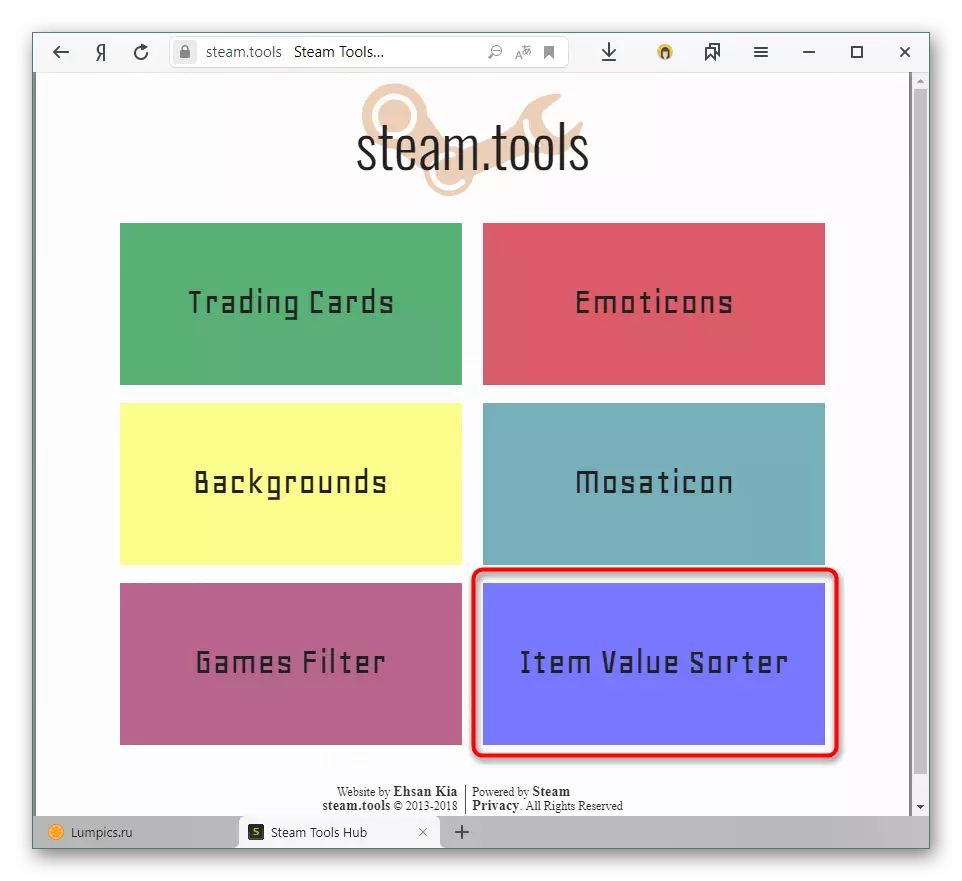

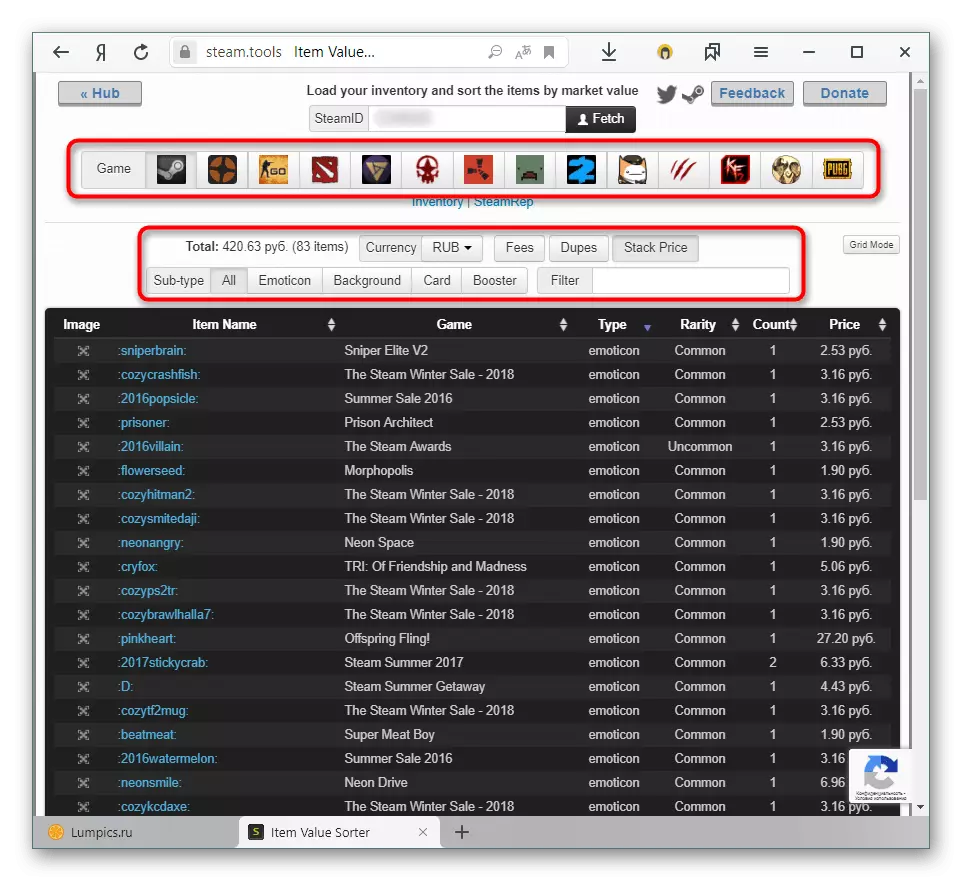
Agora xa sabes como avaliar a túa conta en Steam. Unha vez máis, prestamos atención a que o seu valor está previsto para fins informativos e moitas veces non reflicte a cantidade real de diñeiro gastado e non implica a súa venda por este diñeiro: os compradores reais estarán preparados para pagar unha cantidade moito menor, estar preparado para isto.
